1.全局修改定义message提示信息
//大写的Message是个构造函数
//1是重新定义构造函数来挂载到原型覆盖原来的。
//2是直接引入Message重新定义它的原型方法。
import Element,{ Message } from 'element-ui'
const message = function(options) {
let opt = Object.assign(options,{showClose:true})
Message(opt)
}
message.info = function(msg){
Message({
message: msg,
showClose: true,
})
}
message.warning = function(msg){
Message({
message: msg,
type: 'warning',
showClose: true,
})
}
message.error = function(msg){
Message({
message: msg,
type: 'error',
showClose: true,
})
}
message.success = function(msg){
debugger;
Message({
message: msg,
type: 'success',
showClose: true,
})
}
Vue.prototype.$message= message
或者
import { Message } from 'element-ui'
Message.info = function(msg){
Message({
message: msg,
showClose: true,
})
}
Message.warning = function(msg){
Message({
message: msg,
type: 'warning',
showClose: true,
})
}
Message.error = function(msg){
Message({
message: msg,
type: 'error',
showClose: true,
})
}
Message.success = function(msg){
Message({
message: msg,
type: 'success',
showClose: true,
})
}
//或者手动自己加
import { Message } from 'element-ui'
Message({
message: '提示信息',
type: 'success',
showClose: true,
})2.select与子项的关系
如果select的v-model绑定的值和option的value值一样,那么就会显示option的label绑定的值
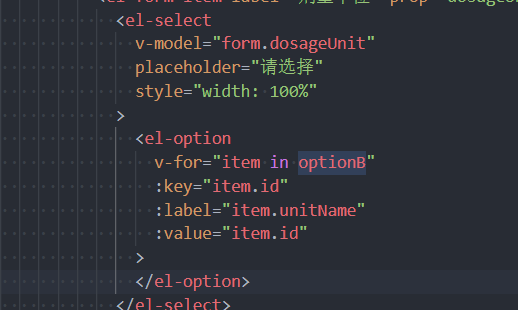
3.vue 省市区三级联动选择
npm install element-china-area-data -S
import { provinceAndCityData, regionData, provinceAndCityDataPlus, regionDataPlus, CodeToText, TextToCode } from 'element-china-area-data'
provinceAndCityData是省市二级联动数据(不带“全部”选项)regionData是省市区三级联动数据(不带“全部”选项)provinceAndCityDataPlus是省市区三级联动数据(带“全部”选项)regionDataPlus是省市区三级联动数据(带“全部”选项)- "全部"选项绑定的value是空字符串
"" CodeToText是个大对象,属性是区域码,属性值是汉字 用法例如:CodeToText['110000']输出北京市TextToCode是个大对象,属性是汉字,属性值是区域码 用法例如:TextToCode['北京市'].code输出110000,TextToCode['北京市']['市辖区'].code输出110100,TextToCode['北京市']['市辖区']['朝阳区'].code输出110105
省市区三级联动(不带“全部”选项)
<template>
<div id="app">
<el-cascader
size="large"
:options="options"
v-model="selectedOptions"
@change="handleChange">
</el-cascader>
</div>
</template>
<script>
import { regionData } from 'element-china-area-data'
export default {
data () {
return {
options: regionData,
selectedOptions: []
}
},
methods: {
handleChange (value) {
console.log(value)
}
}
}
</script>4.隐藏组件el-scrollbar的使用
纵向滚动条基础使用
使用注意点: el-scrollbar 标签 必须设定高度. 只有包裹内容超过给定高度, 才会出现滚动条
<el-scrollbar style="height:300px">
<div>....</div>
</el-scrollbar>
//也可以给 el-scrollbar添加 class 属性.
<el-scrollbar class="height-p-100">
<div>...</div>
</el-scrollbar>横向滚动条基础使用
横向滚动条在使用上和纵向滚动条使用的方法一样,只需给 el-scrollbar 标签设定宽度即可,如果包裹内容超出最大宽度就会出现横向滚动条
<el-scrollbar style="width:200px">
<div>....</div>
</el-scrollbar>横向滚动条在使用的时候会有一些问题,主要表现在这几个地方:
问题1: window系统下,使用横向滚动条后标签底部出现原生滚动条
解决方法:给 el-scrollbar 添加一个父级 div,父级 div 设定一个高度值,比如 200px,el-scrollbar 设定 200px + 17px = 217px。如果父级div 高度为 100%, 则 el-scrollbar 的高度为 height: calc( 100% + 17px )
<div style="height:200px">
<el-scrollbar style="height:217px">
<div>....</div>
</el-scrollbar>
</div> 注意事项:el-scrollbar 属于一个底层的公共组建,在 element 的包含的组建中,好多都依赖了这个滚动条组建,所有一般不建议修改原始的CSS样式,如果要修改,可以套一个div,让样式效果只作用在当前标签内
文档:
<el-scrollbar
wrapClass="class-name"
viewClass="class-namt"
wrapStyle="color:'#fff';fontSize:'16px';"
viewStyle="color:'#fff';fontSize:'16px';"
:native="false"
:noresize="true"
tag="ul"
>
<div>...</div>
</el-scrollbar>|
参数 |
说明 |
类型 |
可选值 |
默认值 |
|
wrapClass |
可选参数,容器的样式名 |
string |
- |
- |
|
viewClass |
可选参数,展示视图的样式名 |
string |
- |
- |
|
wrapStyle |
可选参数,容器的样式 |
string |
- |
- |
|
viewStyle |
可选参数,展示视图的样式 |
string |
- |
- |
|
native |
可选参数,是否使用原生滚动 |
boolean |
- |
false |
|
noresize |
可选参数,容器大小是否是不可变的 |
boolean |
- |
false |
|
tag |
可选参数,渲染容器的标签 |
5.el-scrollbar结合el-tabs的监听滚动、跳转锚点
监听滚动条滚动事件
el.scrollTop 滚动的距离,可以读可写
mounted() {
this.handleScroll()
},
methods: {
handleScroll() {
let scrollbarEl = this.$refs.scrollbar.wrap
scrollbarEl.onscroll = () => {
if(scrollbarEl.scrollTop > 135) { //el.scrollTop 滚动的距离,可以读可写
//滚动距离大于135时
}
}
}
}跳转锚点
el.scrollTop 滚动的距离,可以读可写
handleTabClick({ name }) {
//方式1--scrollIntoView滚动元素跳转 (产生视图偏移bug)
// this.$refs.tabs.$el.querySelector(`#${name}`)?.scrollIntoView({ behavior: 'smooth' })
//方式2--跳转到元素
const height = this.$refs.tabs.$el.querySelector(`#${name}`).offsetTop
let scrollbarEl = this.$refs.scrollbar.wrap
scrollbarEl.scrollTop = height
}6.下拉元素随滚动条移动bug

7.无限滚动插件
vue-infinite-loading,这是一个使用在Vue.js中的无限滚动插件,它可以帮助你快速创建一个无限滚动列表。可以使用在移动端和pc。
文档:https://peachscript.github.io/vue-infinite-loading/zh/guide/
8.select组件结合tree的使用 树形结构 下拉框
https://blog.csdn.net/demo_020/article/details/112196118
this.$refs.tree.getCheckedNodes(true, true)
//这里两个true,1. 是否只是叶子节点 2. 是否包含半选节点(就是使得选择的时候不包含父节点)
//select 下拉框搜索功能配合tree实现值过滤
为el-select添加filterable属性即可启用搜索功能。默认情况下,Select 会找出所有label属性包含输入值的选项。如果希望使用其他的搜索逻辑,可以通过传入一个filter-method来实现。filter-method为一个Function,它会在输入值发生变化时调用,参数为当前输入值。
//触发筛选函数
handleFilter(data) {
this.$refs.tree.filter(data)
},
在需要对节点进行过滤时,调用 Tree 实例的filter方法,参数为关键字。需要注意的是,此时需要设置filter-node-method,值为过滤函数。
//筛选节点
filterNode(value, data) {
if (!value) return true
return data.name.indexOf(value) !== -1
},<el-form-item label="适用科室" prop="deptLables" ref="deptIds">
<el-select
v-model="deptLables"
filterable
multiple
:filter-method="handleFilter"
@remove-tag="removeTag"
style="width: 100%;"
placeholder="请选择"
>
<el-option
:value="form.deptIds"
style="height: auto; padding: 0;"
>
<el-tree
:data="dept"
:props="defaultProps"
show-checkbox
ref="tree"
node-key="id"
default-expand-all
@node-click="handleNodeClick"
highlight-current
current-node-key="node"
:default-checked-keys="form.deptIds"
:filter-node-method="filterNode"
@check="handleChcek"
>
</el-tree>
</el-option>
</el-select>
</el-form-item>
//script
data
//默认
defaultProps: {
children: 'deptInner',
label: 'name',
},
form: {
bizType: this.type,
bizWays: [],
name: '',
titleIds: [],
deptIds: [],
priceDto: [],
state: 1,
},
methods
//1.获取科室树形数据
async getDeptList() {
const list = await deptChooseList({ tree: true })
list.forEach(item => {
item.deptInner && (item.disabled = true)
})
this.dept = list
},
//2.清空选择
this.deptLables = []
//清空选项
this.$refs.tree.setCheckedNodes([])
//触发筛选函数
handleFilter(data) {
this.$refs.tree.filter(data)
},
//筛选节点
filterNode(value, data) {
if (!value) return true
return data.name.indexOf(value) !== -1
},
//点击树节点
handleNodeClick() {},
//树节点选中时
handleChcek() {
//这里两个true,1. 是否只是叶子节点 2. 是否包含半选节点(就是使得选择的时候不包含父节点)
const res = this.$refs.tree.getCheckedNodes(true, true)
this.form.depts = res.map(item => item.id)
this.form.deptNames = res.map(item => item.name)
},
//移除tag
removeTag(data) {
let res = this.$refs.tree.getCheckedNodes(true, true)
//删除tag移除项
res.forEach((item, index) => {
item.name === data && res.splice(index, 1)
})
this.form.depts = res.map(item => item.id)
//重新设置选中
this.$refs.tree.setCheckedNodes(this.form.depts)
},
//选中项赋值
this.$nextTick(() => {
const res = this.$refs.tree.getCheckedNodes(true, true)
console.log(res, '选中项')
this.deptLables = res.map(item => item.name)
console.log(this.deptLables)
})9.自定义上传文件方式
<el-upload
class="upload-demo"
action
:on-change="handleChange"
:on-success="handleSucess"
:http-request="httpRequest"
>
<el-button size="small" type="primary">点击上传</el-button>
</el-upload>
//data中
fileData: '',
//自定义上传函数--文件保存
httpRequest({ file }) {
const formData = new FormData()
formData.append('file', file)
this.fileData = formData
console.log(file, '文件')
},
//接口请求函数
async importUsr() {
this.$message.success('上传成功!')
await importEmployee(this.fileData)
},10.表头添加选项框
<el-table-column>
<template slot="header" slot-scope="{}">
<el-select size="mini" v-model="btnWcno" @change="jend">
<el-option
v-for="item in branch"
:key="item.id"
:label="item.name"
:value="item.id"
></el-option>
</el-select>
</template>
<template v-slot:default="{ row }">
<el-row>
<el-col :span="24">
<template>
{{ btnWcno == 1 ? row.deptName : row.doctorName }}
</template>
</el-col>
</el-row>
</template>
</el-table-column>11.confirm确认框合适写法
async delList() {
const confirm = await this.$confirm('是否确认删除?', '提示', {
type: 'warning',
})
if (confirm !== 'confirm') return
await delList()
},12.Checkbox-group 复选框使用数据绑定问题
//label 绑定选中值,展示的value放在标签中。
<el-checkbox-group v-model="status">
<el-checkbox
v-for="(value, key) in statusList"
:key="key"
:label="key"
>
{{ value }}
</el-checkbox>
</el-checkbox-group>13.选项绑定为对象
<el-form-item label="任务类型:" :label-width="labelWidth">
<el-select
v-model="type"
placeholder="任务类型"
value-key="typeId"
@change="value => Object.assign(this.formData, value)"
>
<el-option
label="陪护"
:value="{ typeName: '陪护', typeId: '1' }"
></el-option>
<el-option
label="陪检"
:value="{ typeName: '陪检', typeId: '2' }"
></el-option>
<el-option
label="送标本"
:value="{ typeName: '送标本', typeId: '3' }"
></el-option>
</el-select>
</el-form-item>14.禁用表格部分选项
在 el-table-column type 类型为 selection 组件中,添加 :selectable='方法名'
<el-table :data="tableData" v-loading="loading" max-height="570" stripe :header-cell-style="headerStyle" @selection-change="handleSelectionLeftChange">
<el-table-column type="selection" width="50" :selectable='selectEnable'>
</el-table-column>
<el-table-column prop="appName" label="选择产品" align="center" width="350">
</el-table-column>
</el-table>
//禁用多选框函数
//把 order_status 为 1 的项禁用
selectEnable(row, rowIndex) {
console.log(row);
if (row.order_status !== 1) {
return true
}
},15.限制日期选择范围
https://www.cnblogs.com/belongs-to-qinghua/p/11752392.html
16.表格无数据显示-
.el-table /deep/ .el-table__body td .cell:empty::after,
.el-table /deep/ .el-table__body td .cell > span:empty::after,
.el-table /deep/ .el-table__body td .cell .approval:empty::after,
.el-table /deep/ .el-table__body td .cell div:empty::after,
.el-table /deep/ .el-table__body td .cell .line-limit-length:empty::after {
content: '-';
}